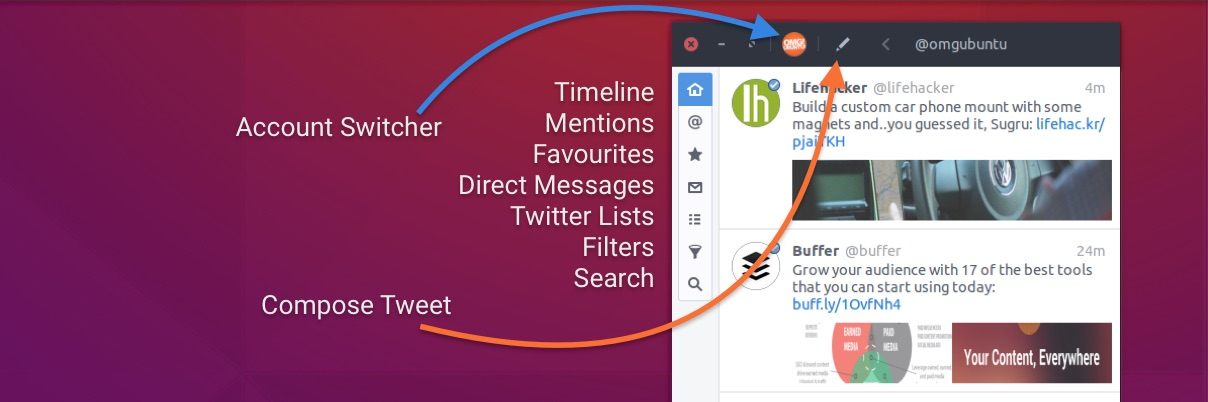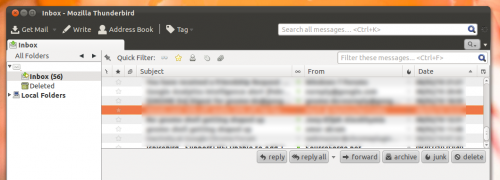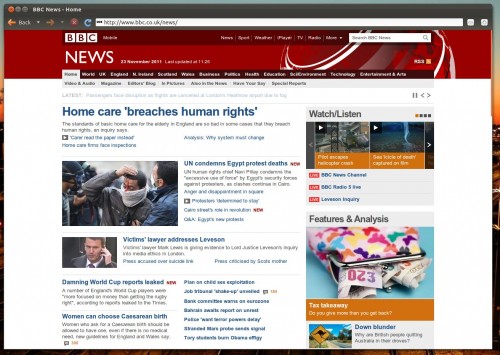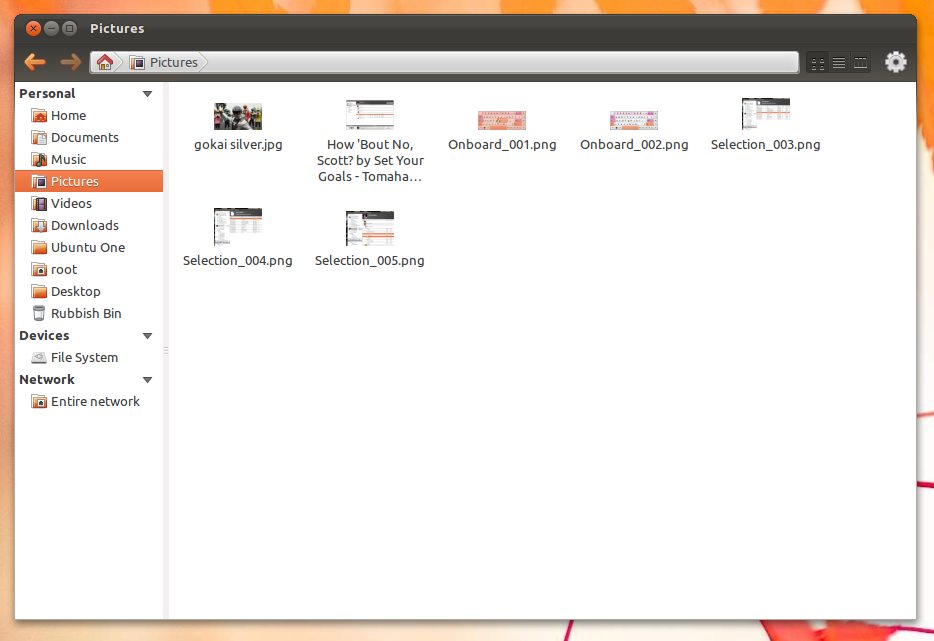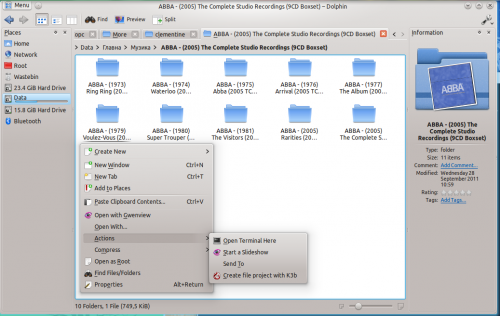Le mostramos cómo instalar la aplicación ace Corebird Twitter en Ubuntu; ahora le mostraremos cómo usarla como un profesional.
Ver también: Cómo instalar Corebird en Ubuntu 15.10 y 16.04 LTS
Aunque la aplicación está bien diseñada y es relativamente sencilla de usar, también tiene algunas funciones ocultas y trucos interesantes. En esta publicación, lo guiaremos a través de todo, desde cómo agregar su(s) cuenta(s) hasta cómo bloquear a las personas que todavía usan Windows XP (es broma).
Si viene de Tweetdeck o del sitio web de Twitter, encontrará que algunas cosas que está acostumbrado a hacer funcionan de manera diferente en Corebird. Pero no te desanimes: la curva de aprendizaje es pequeña y hay muchas configuraciones y ajustes que realmente querrás aprovechar.
En esta publicación, le muestro cómo usar la aplicación, desde agregar su(s) cuenta(s) y enviar un tweet, hasta funciones de usuario avanzadas, como silenciar tweets según palabras clave.
Cliente de Twitter Corebird: conceptos básicos
Asistente para la primera ejecución de cuenta
La primera vez que abras Corebird se te pedirá que agregues tu cuenta de Twitter.
'La configuración es fácil. Ni siquiera necesitas darle a la aplicación tu contraseña de Twitter.'
Esto es fácil de hacer y no necesitará darle su contraseña a la aplicación.
En su lugar, usted “autoriza” el acceso utilizando un número PIN único generado en el sitio web oficial de Twitter. Esto confirma que desea permitir que la aplicación use su cuenta para enviar y recibir tweets.
- Haga clic en el botón “Solicitar PIN”
- Su navegador predeterminado abrirá una página de autenticación segura en el sitio web de Twitter.
- Inicie sesión en Twitter usando la cuenta que desea agregar
- Haga clic en el botón 'Autorizar aplicación'
- Copie el número PIN que se muestra en su portapapeles
- Pegue el número PIN en Corebird
- Haga clic en el botón “Confirmar”
Una vez que haya agregado su cuenta, Corebird buscará automáticamente los últimos tweets para que los lea, así como sus notificaciones, mensajes directos, lista de bloqueo y biografía de la cuenta.
Agregar otra cuenta
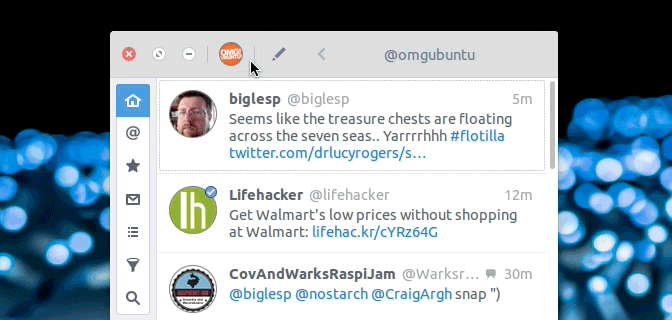
¿Tienes más de una cuenta de Twitter? Corebird admite múltiples cuentas de Twitter dentro de la misma aplicación. Puede alternar entre ellos en cualquier momento y no necesitará cerrar sesión en uno para iniciar sesión en otro.
Para agregar una segunda (tercera, cuarta, etc.) cuenta:
- Haga clic en el botón Cambio de cuenta (su avatar de usuario en la barra de encabezado)
- Haga clic en el botón 'Agregar nueva cuenta'
- Solicite un PIN y autorice como antes
Recuerde verificar que esté iniciando sesión con la cuenta que desea agregar, no con una que ya tenga.
Interfaz principal
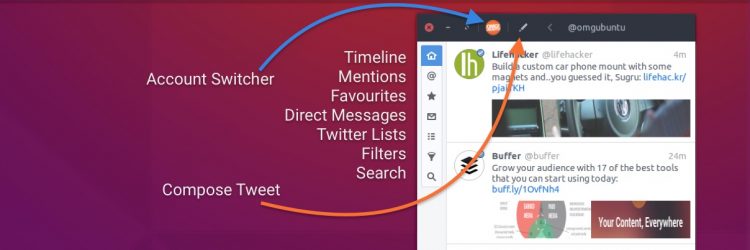
Corebird es deliciosamente sencillo de usar, pero no hay nada de malo en familiarizarse con él adecuadamente.
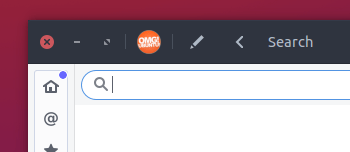 Los puntos azules se utilizan para indicar que hay tweets no leídos.
Los puntos azules se utilizan para indicar que hay tweets no leídos.La barra de herramientas superior contiene botones (de LR): Cambio de cuenta, Nuevo Tweet y el botón Atrás necesario al hacer clic en enlaces de perfil, hashtags, etc.
En la barra lateral izquierda hay botones para cambiar la vista. Estos son (de arriba a abajo): Línea de tiempo principal; menciones; favoritos; mensajes directos; liza; filtros; y buscar.
A veces verás un bpunto de luz en la barra lateral iconos. Esto te indica que hay nuevos tweets no leídos esperando.
A veces también ves un pequeño icono de conversación cerca de la marca de tiempo de algunos tweets. Esto indica que puedes leer las respuestas de otros tweeters haciendo clic.
Cómo retuitear, dar me gusta, responder y citar retuitear
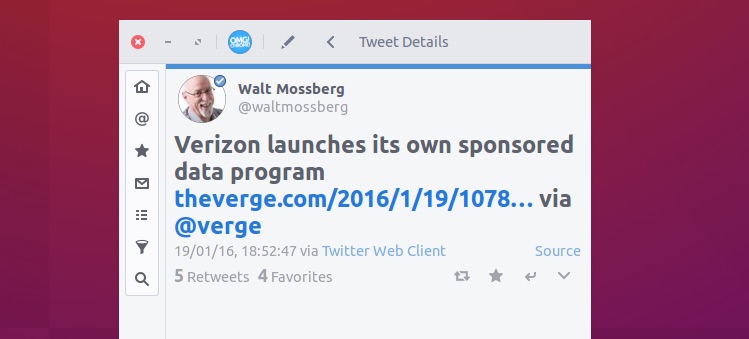 La vista detallada del tweet te dice mucho sobre un estado.
La vista detallada del tweet te dice mucho sobre un estado.La interactividad y el compromiso son la columna vertebral de cualquier red social. Con Corebird no sólo puedes compartir tus propios pensamientos, sino también leer, responder y volver a compartir los de otros.
Haz clic en cualquier tweet para verlo con más detalle (como en la captura de pantalla anterior) y encontrar botones para retuitear, marcar como favorito, responder y citar. La vista detallada también le permite verificar la cantidad de retweets y favoritos que tiene un estado, la fecha en que se publicó y otra información.
Pero no es necesario que revises cada estado para retuitearlo o responderlo.
Haz clic derecho en cualquier tweet para revelar retuits en la página, favoritos/me gusta y citar acciones de tweets. Haga clic derecho nuevamente para regresar al tweet.
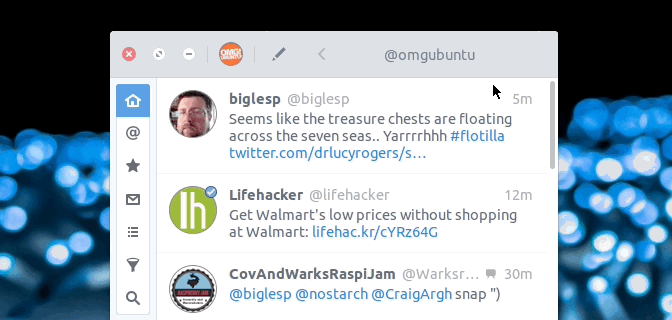 Haga clic derecho en cualquier tweet para acceder a acciones rápidas
Haga clic derecho en cualquier tweet para acceder a acciones rápidasRedactar un nuevo tweet
Haga clic en el botón redactar un nuevo tweet para abrir el cuadro de diálogo del tweet. Es aquí donde puedes escribir tu estado y compartirlo con el mundo.
Al igual que otras aplicaciones de Twitter, puedes escribir @menciones y #hashtags, y para algunas de ellas verás sugerencias de autocompletar.
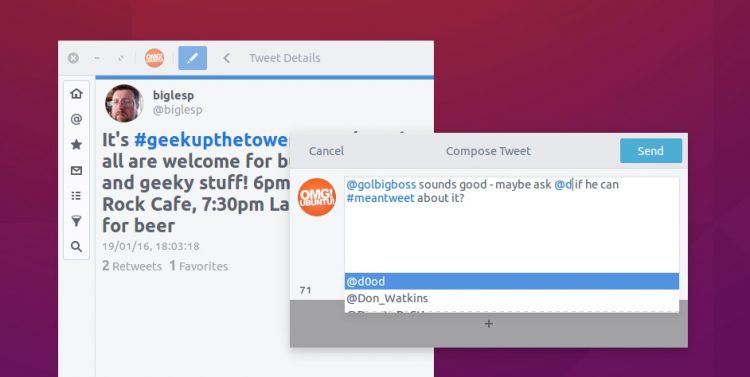 Comience a escribir un nombre de usuario y la aplicación le sugerirá perfiles.
Comience a escribir un nombre de usuario y la aplicación le sugerirá perfiles.También puede ingresar URL. Estos se acortan utilizando el servicio de acortamiento t.co de Twitter. después tu golpeas'Enviar'.
Cuando su declaración de 140 caracteres sea simplemente haga clic en 'Enviar' para compartir tu pensamiento con el mundo.
Agregar fotos a un Tweet
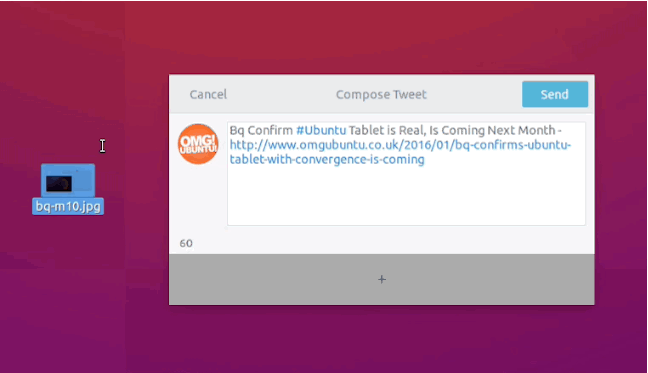 Puede arrastrar y soltar imágenes en el botón multimedia
Puede arrastrar y soltar imágenes en el botón multimediaHaga clic en el ' de gran tamaño+' para abrir un selector de archivos. Navegue y seleccione su imagen en el selector de archivos y haga clic en “Aceptar” para adjuntarla.
Si tienes a mano la imagen que quieres compartir también puedes arrastre y suelte imágenes en el botón '+'.
Para eliminar una imagen de un tweet que aún no ha enviado, simplemente pase el mouse sobre la vista previa de la imagen en el cuadro de diálogo y haga clic en el ícono 'x'.
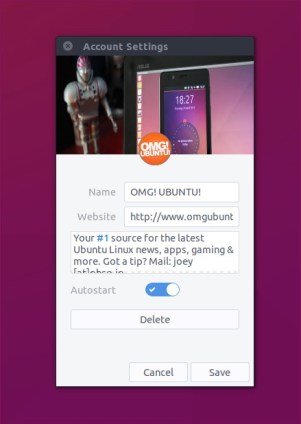 Edita tu biografía o cambia tu avatar
Edita tu biografía o cambia tu avatarEdite su biografía, avatar y banner de Twitter
Para editar tu biografía de Twitter, cambia tu avatar o configura una nueva imagen de banner.
En el menú emergente del perfil, haga clic en el ícono de rueda dentada al lado de la cuenta que desea editar.
Se abrirá la ventana Configuración de la cuenta. Desde aquí puedes:
- Edita tu nombre de perfil
- Sube una nueva foto de perfil
- Sube un nuevo banner de perfil
- Editar enlace del sitio web
- Editar biografía
También puede configurar el perfil para que se inicie automáticamente con Corebird (es decir, el perfil que se abre de forma predeterminada). Aunque el cuadro de diálogo de advertencia está redactado de manera aterradora, presionar el botón 'Eliminar' solo eliminará la cuenta de Corebird, no de Twitter.
Cuando hayas terminado de hacer cambios presione 'Guardar' para asegurarse de que se acepten.
Ver perfiles (y seguir/dejar de seguir)
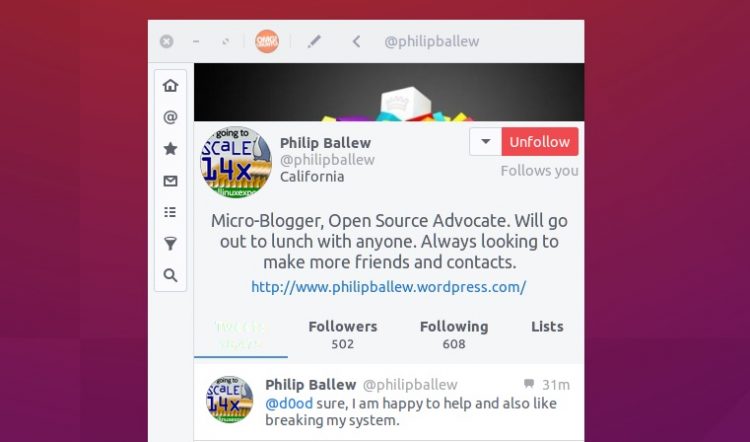 Ver un perfil para obtener más información, seguir o dejar de seguir
Ver un perfil para obtener más información, seguir o dejar de seguirHaga clic en cualquier nombre de usuario o avatar de usuario en una línea de tiempo para ver la cuenta con más detalle. Puede:
- Seguir, dejar de seguir y/o bloquear
- Ver sus últimos tweets
- Ver sus seguidores
- Ver los perfiles que siguen
- Ver sus listas públicas de Twitter
Cliente de Twitter Corebird: funciones avanzadas
Buscar
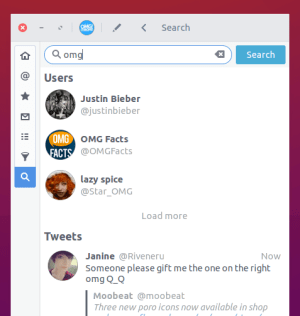 Corebird tiene una sólida función de búsqueda
Corebird tiene una sólida función de búsquedaUtilice la sección de búsqueda para encontrar usuarios y tweets relacionados con un término.
Por ejemplo, al buscar “omg” aparecerán cuentas de usuario relacionadas con el término (p. ej., @omgfacts, @omgchrome, etc.), así como tweets recientes que utilizan la palabra o frase buscada.
Consejos de búsqueda en Twitter
- Busque @nombre de usuario para encontrar una cuenta específica y tweets que los mencionen
- Busque #Hashtag para encontrar tweets que lo contengan
- Utilice “comillas” para encontrar una frase específica
- Utilice el signo menos para excluir tweets con esa palabra de los resultados (por ejemplo, omg -ubuntu)
Bloquear personas y filtrar ruido
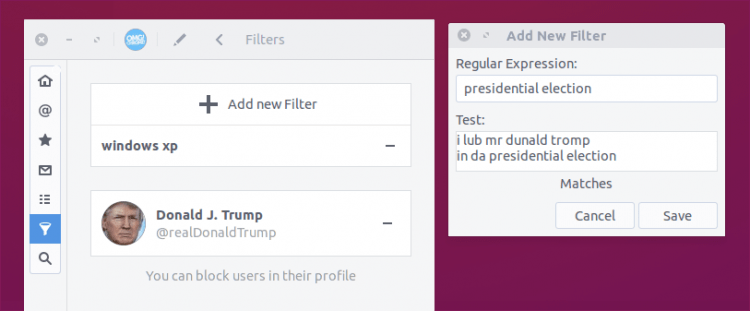 Puedes silenciar tweets y perfiles completos
Puedes silenciar tweets y perfiles completosDesde Filtrar sección puede administrar perfiles que ha bloqueado anteriormente. Puedes crear temas 'silenciados' para ocultar tweets si contienen un tema específicofrase o hashtag. Esto puede resultar útil para bloquear el ruido durante eventos públicos populares que no te interesan, como partidos de fútbol, elecciones, nuevos episodios de Juego de Tronos, etc.
¡También puedes usarlo para ocultar tweets sobre Windows! 😏
Cómo cambiar entre varios perfiles (o verlos al mismo tiempo)
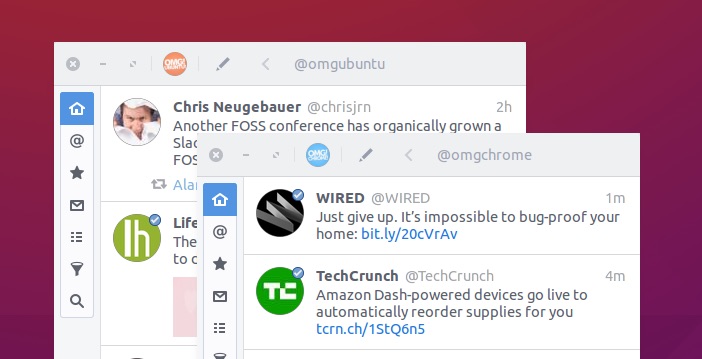 Usar varias cuentas es fácil
Usar varias cuentas es fácilHaga clic en Selector de cuentas para ver una lista de sus cuentas activas. Para cambiar entre ellas, seleccione la cuenta a la que desea cambiar de la lista.
'Corebird te permite ver múltiples cuentas al mismo tiempo.'
Ah, ¿pero quieres ver ambos al mismo tiempo? ¡Pues puedes! Haga clic en el 'icono de abrir' a la derecha de una cuenta en el Selector de cuentas para abrirla en una ventana separada.
Cada instancia se ejecuta por separado de la otra, por lo que puedes responder a tus mensajes directos personales en uno y monitorear las @respuestas en tu OMG. ¡Youtubers! cuenta en el otro.
Preferencias globales
Corebird tiene una despensa bien surtida de configuraciones, listas para mezclar según sus gustos.
Para abrir las Preferencias de Corebird, pase el mouse sobre el menú de la aplicación Unity (la barra superior) y haga clic en la entrada 'Corebird' seguida de 'Preferencias'.
Desde aquí puedes ajustar varias configuraciones diferentes, incluido el comportamiento de la línea de tiempo, las notificaciones y los estilos de tweets para todas las cuentas. También es aquí donde puedes hacer uso de las increíbles funciones de Corebird. Fragmentos función (desplácese hacia abajo para leer más sobre eso).
Notificaciones
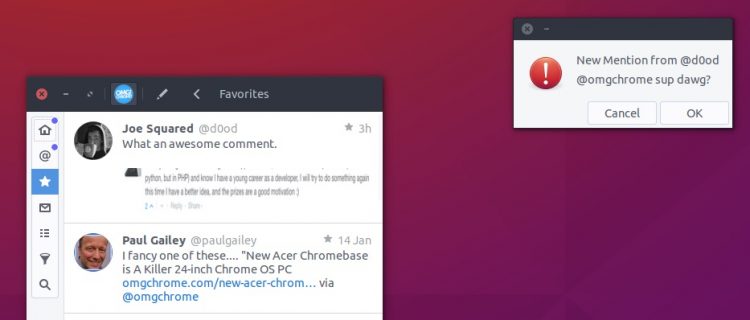 No volverás a perderte ni un solo tweet
No volverás a perderte ni un solo tweetCorebird no utiliza Notify-OSD, el sistema de notificación predeterminado de Ubuntu para alertarle sobre nuevos tweets. En lugar de eso, obtienes brindis, ¡y si no ajustas la configuración, obtienes muchos!
'Elige la frecuencia con la que ves nuevas alertas de tweets.'
Sumérgete en Corebird >Preferencias > Notificaciones para elegir la frecuencia con la que recibes alertas sobre nuevos tweets, menciones y mensajes directos.
Si no desea recibir ninguna notificación de Twitter, simplemente seleccione “ninguna” en el menú desplegable “sobre nuevos tweets” (pero seguirá viendo puntos azules en la barra lateral para indicar nuevos tweets no leídos).
Eliminación de enlaces de medios y hashtags
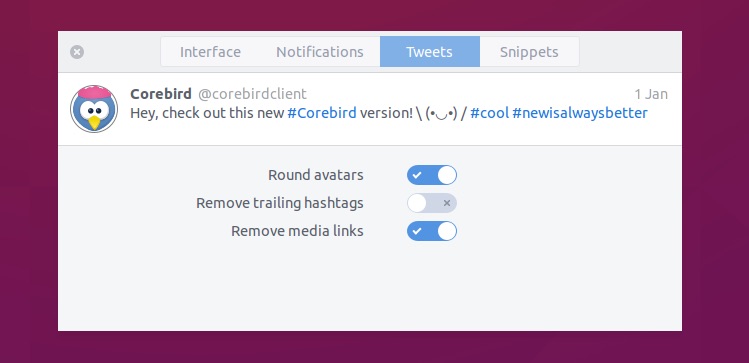 ¿Te molestan los hashtags interminables? ¡Apágalos!
¿Te molestan los hashtags interminables? ¡Apágalos!¿Quieres ver avatares cuadrados, menos hashtags y sin enlaces a medios? Dirígete a pájaro central > Preferencias > Tweets y configurarlo.
La última de estas configuraciones es especialmente interesante cuando las vistas previas de imágenes en línea se mantienen habilitadas.
Los fragmentos aceleran los tweets
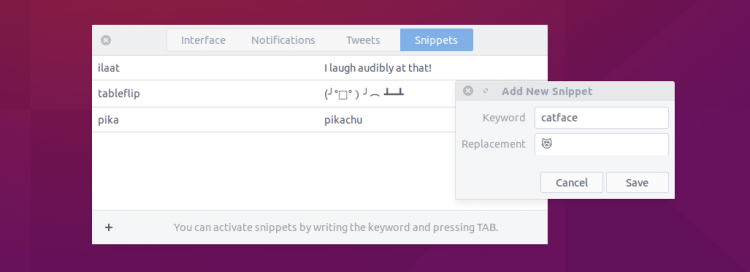 Fragmentos: una manera fácil de compartir frases comunes
Fragmentos: una manera fácil de compartir frases comunesFragmentos es una de las características más ingeniosas de Corebird. Te permite insertar rápidamente frases comunes, ASCII, hashtags, enlaces o incluso emoji en tus tweets con solo escribir una palabra clave.
'Fragmentos es la característica más útil de Corebird; ¡Acelera los tweets!'
Por ejemplo, digamos que uso la frase “¡Me río audiblemente de eso!” muy a menudo (y, que conste, no lo hago).
En lugar de escribir manualmente la oración completa, puedo configurar la palabra clave 'ilaat' usando Snippets. La próxima vez que quiera usarlo en un tweet, puedo escribir 'ilaat', presionar la tecla TAB en mi teclado y la frase completa aparece instantáneamente.
Puedes asignar palabras clave a casi cualquier cosa: ASCII, oraciones completas, hashtags e incluso emoji. Simplemente escriba la palabra clave establecida en la ventana de redacción y presione TAB para reemplazar la palabra clave con el fragmento que configuró.
Mejorar la apariencia
 Corebird usando (LR) Ambiance, temas elementales y Adwaita GTK
Corebird usando (LR) Ambiance, temas elementales y Adwaita GTKComo aplicación GTK3, Corebird, obviamente, se ve mejor con temas GTK+ modernos.
Ambiance, el tema predeterminado de Ubuntu, le da a la aplicación algunas aristas, ¡algunas de ellas literales! Los botones de la barra lateral aparecen truncados, la decoración del lado del cliente (también conocida como 'barra de encabezado') tiene esquinas cuadradas negras y el estilo general de los enlaces y tweets parece… un poco 'apagado'
Mi consejo: utilice la aplicación con un tema GTK moderno como Arc, Numix, Adwaita, etc., para obtener la mejor experiencia posible.
Bonificación: atajos de teclado
Algunos consejos adicionales para los aficionados al teclado que flexionan los dedos:
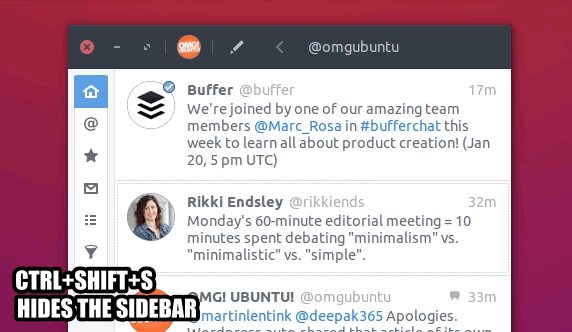 ¿En un estado de ánimo pasivo? Ocultar la barra lateral para reducir el desorden visual
¿En un estado de ánimo pasivo? Ocultar la barra lateral para reducir el desorden visual Atajos de teclado para Corebird
Atajos de teclado para CorebirdNuevas funciones en desarrollo
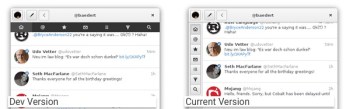 Actualmente se está desarrollando una nueva apariencia para la aplicación.
Actualmente se está desarrollando una nueva apariencia para la aplicación.El desarrollo de la próxima versión ya está en marcha. Puedes esperar algunos de los siguientes cambios en la próxima versión:
- barra de herramientas horizontal
- Ver temas de actualidad
- El ícono de la 'estrella' fue reemplazado por el emblema del 'corazón'
- Avatar refrescante
- Carga de múltiples imágenes y soporte para galería de tweets
- Opción para 'cancelar' el tweet mientras se envía
Como se trata de una lista de cambios en desarrollo, están sujetos a cambios o aplazamientos.
¿Te resultó útil esta publicación? ¿Crees que alguien que conoces podría hacerlo? Siéntete libre de compártelo en TwitterFacebook o Google+, o guárdalo en tu bolsillo.